
Inhoudsopgave:
- Auteur John Day [email protected].
- Public 2024-01-30 11:19.
- Laatst gewijzigd 2025-01-23 15:02.
We kunnen de Excel-vormen en -tekeningen op een dynamische manier gebruiken om de werkbladen professioneler, interactiever en aantrekkelijker te maken.
De inhoud van de vormen (de tekst geschreven in een vorm) kan worden gekoppeld aan een celinhoud, waardoor een vorm met variabele tekst ontstaat.
In dit voorbeeld wordt het gebied van een cirkel berekend op basis van de gegeven straal, en vervolgens wordt het gebied binnen de cirkel zelf ook weergegeven. Door de straal te wijzigen, wordt de nieuwe waarde voor het gebied berekend en dienovereenkomstig op de vorm bijgewerkt.
Stap 1: Teken een vorm…
Na het uitvoeren van Excel:
- Ga naar de "Invoegen"-tik, selecteer een gewenste vorm door op de knop "Vormen" op de werkbalk te klikken en teken deze. (In de nieuwere Excel-versies vind je deze onder de knop "Illustraties").
Stap 2: Wijs een cel toe aan de vorm
- Klik op het getekende object en selecteer het.
- Klik in de Excel-formulebalk en typ het gelijkteken (=).
-Typ het adres van de cel die u met deze vorm wilt verbinden of klik eenvoudig op de cel om deze te selecteren. Zorg ervoor dat u eerst de "=" (belangrijk) hebt getypt.
Stap 3: Druk op ENTER
-DRUK ENTER en klaar!
Onthoud dat het belangrijk is om op ENTER te drukken en zonder dat wordt de link niet functioneel.
Stap 4: Video-tutorial…
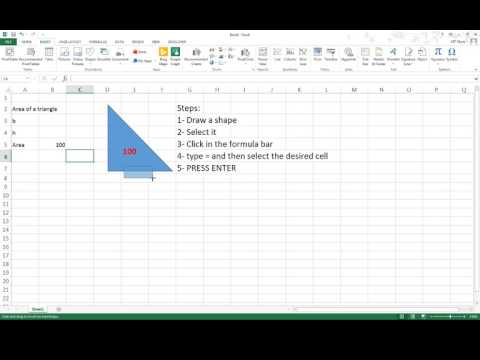
Wat u nu in die cel schrijft, verschijnt in de geselecteerde vorm. je kunt innovatief zijn en zeer professioneel ogende werkbladen maken met deze truc. Bekijk de korte video om het proces volledig te begrijpen.
Aanbevolen:
Aangepaste PCB-vormen maken (met Inkscape en Fritzing): 4 stappen (met afbeeldingen)

Aangepaste PCB-vormen maken (met Inkscape en Fritzing): Als u een beginner bent en een PCB met aangepaste vorm nodig hebt … en deze in de kortst mogelijke tijd nodig hebt … OF als u geen tijd wilt besteden aan veel tijd om te leren werken met geavanceerde software, omdat je uiteindelijk een bord of andere maakt … deze
Kartonnen kubussen en vormen 1: 4 stappen (met afbeeldingen)

Kartonnen kubussen en vormen 1: Tijdens het experimenteren met houten spiesen en karton, vond ik een paar manieren om kubussen en andere vormen te maken van eenvoudige materialen. Door deze als Instructables uit te brengen, hoop ik constructief spelen en leren te bevorderen. Variaties op deze instru
Dynamische LED-verlichting Shadow Box en Frame for Art:: 16 stappen (met afbeeldingen)

Dynamische LED-verlichting Shadow Box en Frame for Art:: Verlichting is een belangrijk aspect van de beeldende kunst. En als de verlichting met de tijd kan veranderen, kan het een belangrijke dimensie van de kunst worden. Dit project begon met het bijwonen van een lichtshow en het ervaren hoe de verlichting de co
Maak een dynamische diavoorstelling van uw foto's met Photo Story 3: 16 stappen

Maak een dynamische diavoorstelling van je kiekjes met Photo Story 3: Dit is een manier om een mooie.wmv fotodiavoorstelling te maken met panning- en zoomeffecten met voornamelijk gratis software. Ik verwacht dat er eenvoudigere manieren zijn, maar ik kon geen instructable over dit onderwerp vinden. Mijn methode gaat een beetje om de huizen heen, maar het werkt
Wave-laptopstandaard (3D-vormen maken in Illustrator) - Ajarnpa

Wave-laptopstandaard (3D-vormen maken in Illustrator): ik wilde een mooiere laptopstandaard. Ik wilde iets maken met een mooie, organische vorm. En ik werk bij Instructables, dus ik heb toegang tot een geweldige Epilog-lasersnijder. De vorm die je in de onderstaande afbeeldingen ziet is het resultaat. ik ben best blij
